Windows 10: Schriftgröße ändern
Wenn Ihnen die Schriftgröße in Windows 10 zu klein ist, können Sie sie ganz einfach an Ihre Bedürfnisse anpassen. So geht's:
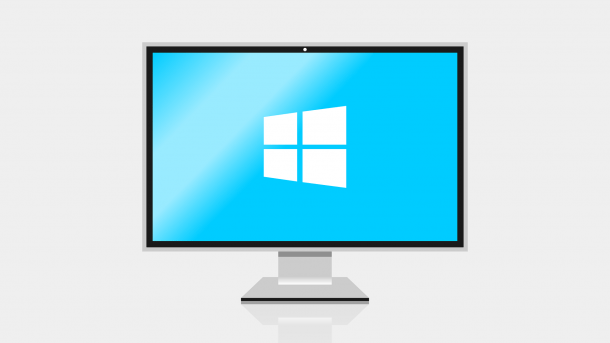
- Anna Kalinowsky
In Windows 10 können Sie mit nur wenigen Klicks die Schriftgröße ändern. Damit passen Sie die Schrift auf dem Desktop, in Apps und in den Programmen an. Wir zeigen Ihnen Schritt für Schritt, wie Sie die Schriftgröße ändern können.
Schriftgröße ändern in Windows 10 - so geht's
Folgen Sie unserer Schritt-für-Schritt-Anleitung oder schauen Sie sich die Kurzanleitung an.
Aber Achtung: Die im Folgenden durchgeführte Vergrößerung ist eine Skalierung. Hierbei wird die Schrift vergrößert, aber auch die angezeigten Apps und Bilder.
Schriftgröße ändern Windows 10 (3 Bilder)

1. Schritt:
Kurzanleitung
- Machen Sie einen Rechtsklick auf Ihren Desktop und wählen Sie im Ausklapp-Menü "Anzeigeeinstellungen" aus.
- Unter "Skalierung und Anordnung" können Sie nun die Größe von Text, Apps und anderen Elementen ändern.
- Über "Erweiterte Skalierungseinstellungen" können Sie die Textgröße manuell anpassen.
(anka)